又是十月南京阴雨天气 图书馆花了一个多小左右把11g安装折腾好了。其中折腾SQL Developer 花了好长时间,总算搞定了。好了,先总结下安装步骤,希望给后面的童鞋提高安装效率。 相互方便 共同进步! Oracle两个文件有需要的可以留言give you
一、Oracle 下载
注意Oracle分成两个文件,下载完后,将两个文件解压到同一目录下即可。 路径名称中,最好不要出现中文,也不要出现空格等不规则字符。
官方下地址:
http://www.oracle.com/technetwork/database/enterprise-edition/downloads/index.html以下两网址来源此官方下载页网。
win 32位操作系统 下载地址:
http://download.oracle.com/otn/nt/oracle11g/112010/win32_11gR2_database_1of2.zip
http://download.oracle.com/otn/nt/oracle11g/112010/win32_11gR2_database_2of2.zip
win 64位操作系统 下载地址:
http://download.oracle.com/otn/nt/oracle11g/112010/win64_11gR2_database_1of2.zip
http://download.oracle.com/otn/nt/oracle11g/112010/win64_11gR2_database_2of2.zip
二、Oracle安装
1. 解压缩文件,将两个压缩包一起选择, 鼠标右击 -> 解压文件 如图
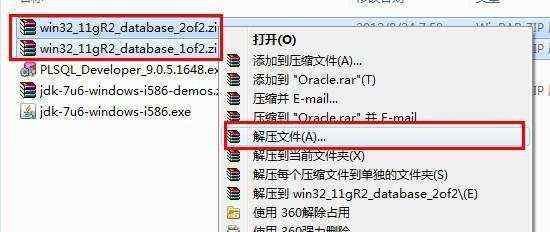
2.两者解压到相同的路径中,如图:
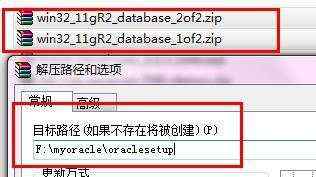
3. 到相应的解压路径上面,找到可执行安装文件【 setup.exe 】双击安装。如图:
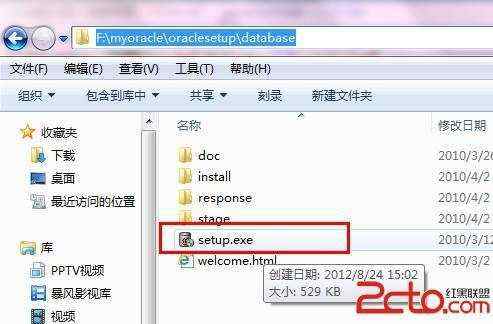
4. 安装第一步:配置安全更新,这步可将自己的电子邮件地址填写进去(也可以不填写,只是收到一些没什么用的邮件而已)。取消下面的“我希望通过My Oracle Support接受安全更新(W)”。 如图:
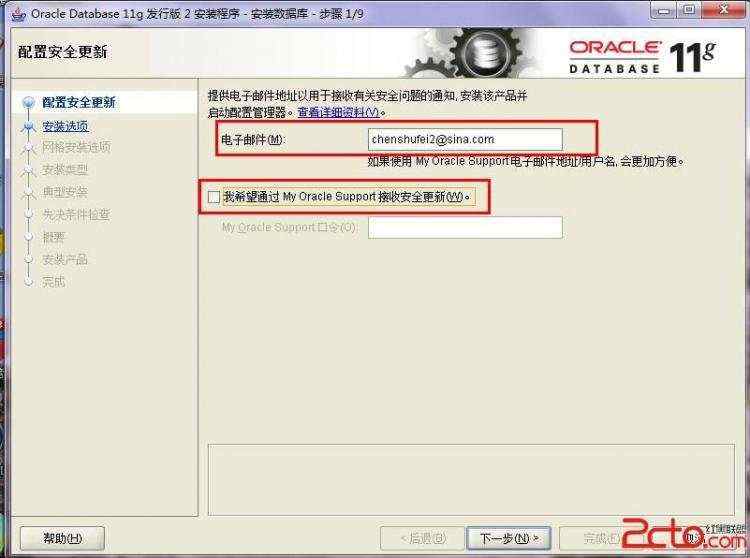
5. 安全选项,直接选择默认创建和配置一个数据库(安装完数据库管理软件后,系统会自动创建一个数据库实例)。 如图:
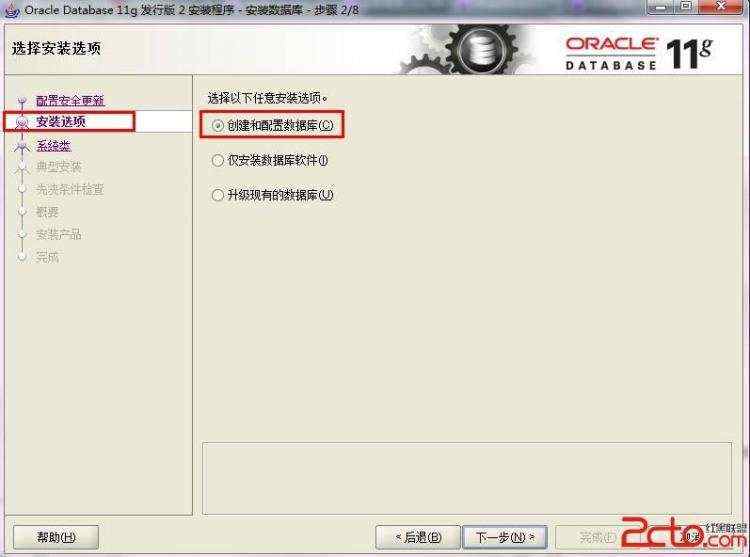
6. 系统类,直接选择默认的桌面类就可以了。(若安装到的电脑是,个人笔记本或个人使用的电脑使用此选项) 如图:
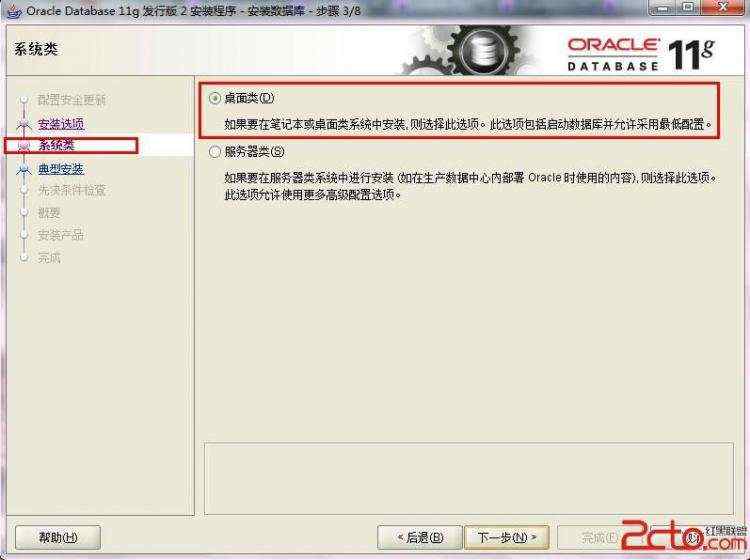
7.
典型安装。 重要步骤。建议只需要将Oracle基目录更新下,目录路径不要含有中文或其它的特殊字符。全局数据库名可以默认,且口令密码,必须要牢记。密码输入时,有提示警告,不符合Oracel建议时不用管。
(因Oracel建议的密码规则比较麻烦,
必须是大写字母加小写字母加数字,而且必须是8位以上。麻烦,可以输入平常自己习惯的短小密码即可) 如图:
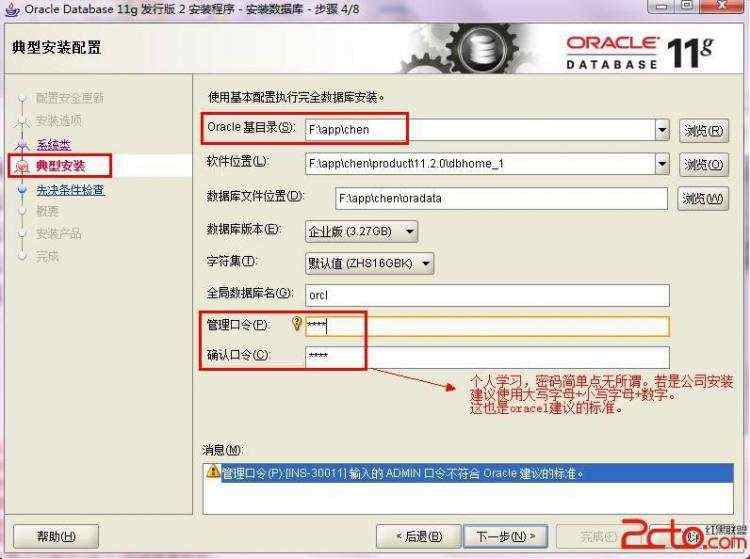
8. 若输入的口令短小简单,安装时会提示如下。直接确认Y继续安装就是了。如图:
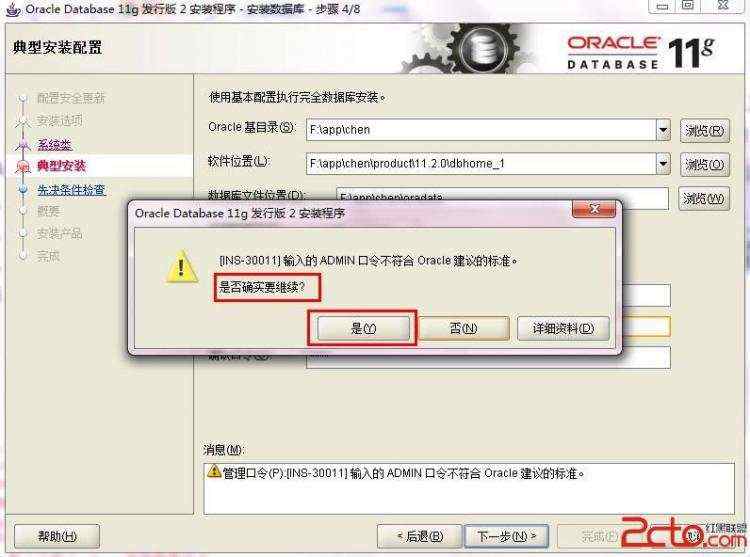
9. 先决条件检查。 安装程序会检查软硬件系统是否满足,安装此Oracle版本的最低要求。 直接下一步就OK 了。如图:

10. 概要 安装前的一些相关选择配置信息。 可以保存成文件 或 不保存文件直接点完成即可。如图:
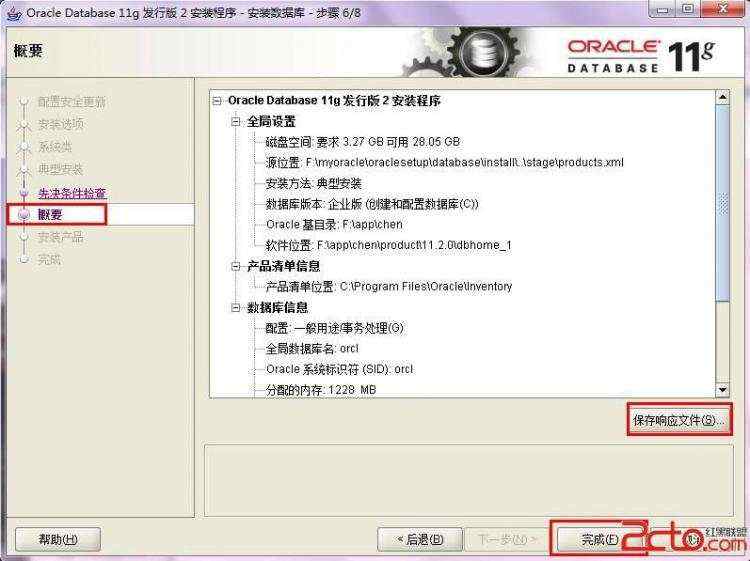
11. 安装产品 自动进行,不用管。如图:
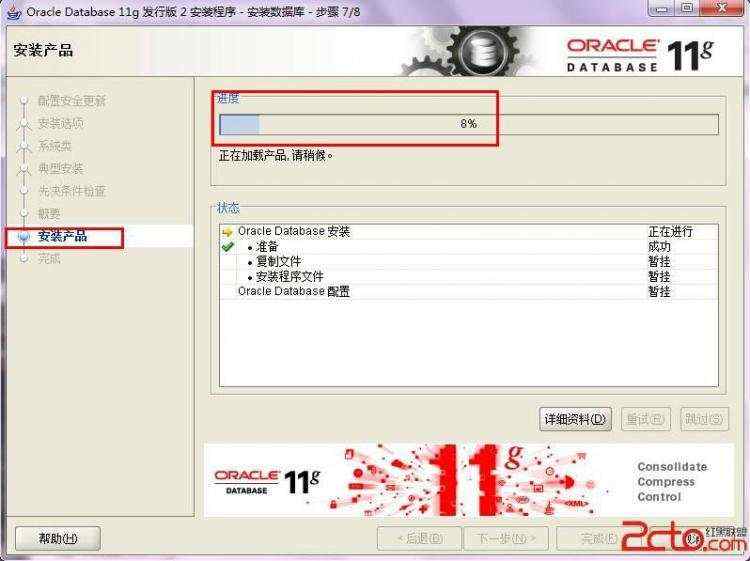
12. 数据库管理软件文件及dbms文件安装完后,会自动创建安装一个实例数据库默认前面的orcl名称的数据库。如图:
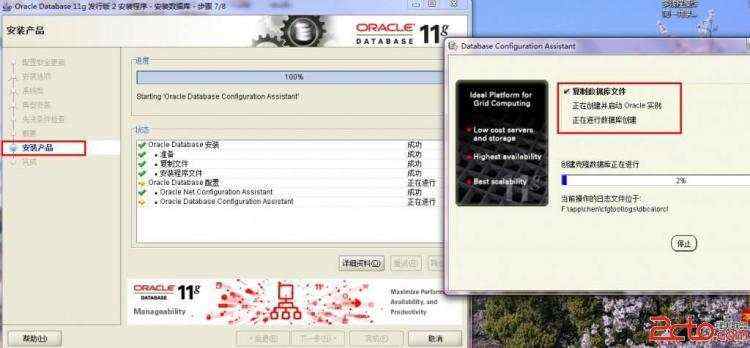
13. 实例数据库创建完成了,系统 默认是把所有账户都锁定不可用了(除sys和system账户可用外),建议点右边的口令管理,将常用的scott账户解锁并输入密码。 如图:
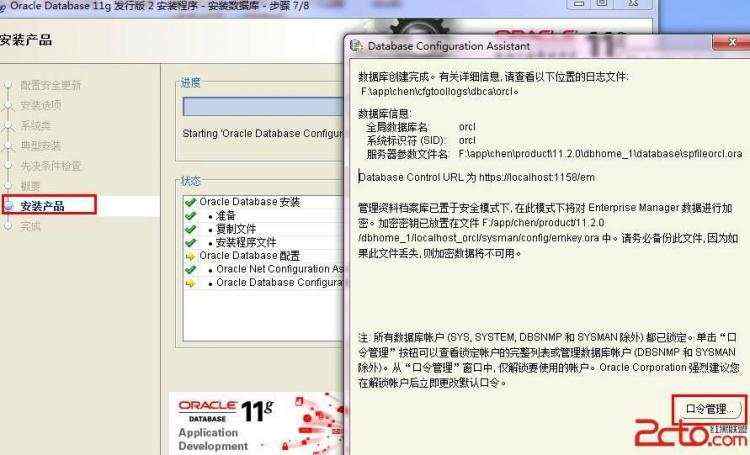
14. 解锁scott账户, 去掉前面的绿色小勾,输入密码。同样可以输入平常用的短小的密码,不必非得按oracle建议的8位以上大小写加数字,麻烦。呵呵。如图:
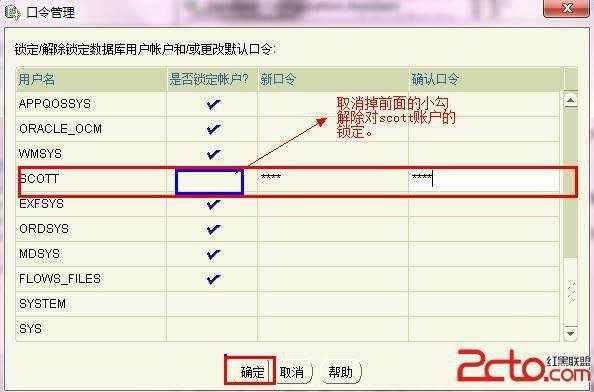
15. 同样,密码不符合规则会提示。不用管它,继续Y即可。如图:
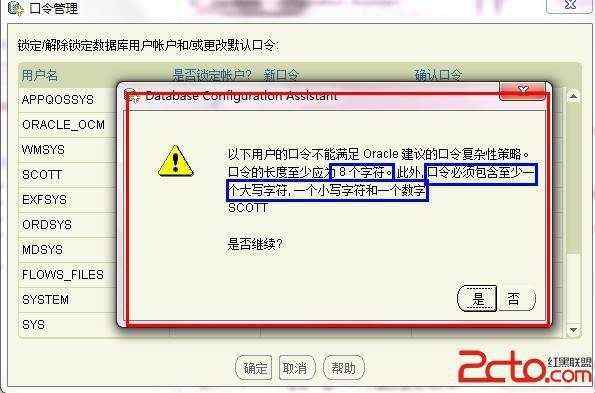
16. 安装成功,完成即可。 简单吧,呵呵。如图:
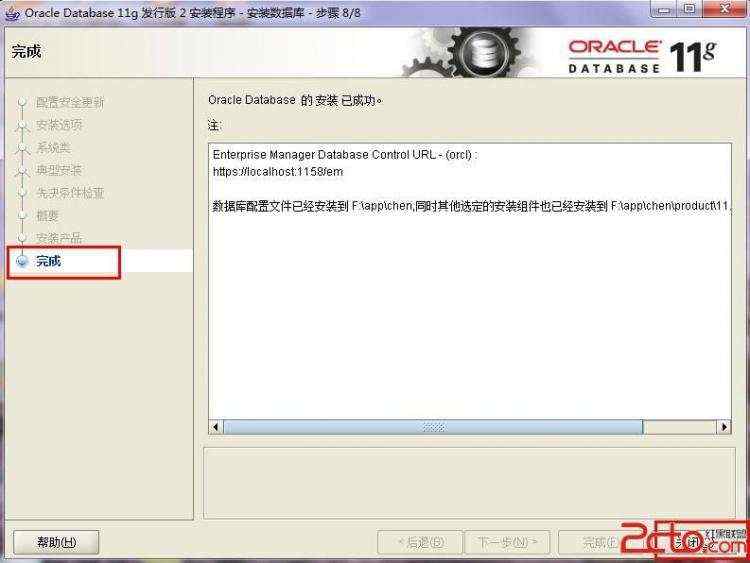
三、安装后,进入小测试下。
可以通过开始,应用程序中的 "Oracle 11g" -> "应用程序开发" -> "Sql Developer 或Sql Plus" 连接。
注意第一次,使用SQL Developer时,会提示指定 java.exe的路径,这里千万别指定自己的java_home了(我就是开始不知道,指定一个JDK6,结束说不兼容。)可以使用Oracel安装路径下面的jdk路径
D:\\Installation\\oracle\\product\\11.2.0\\dbhome_1\\jdk\\jre\\bin(我的笔记本)
具体是:如图:。
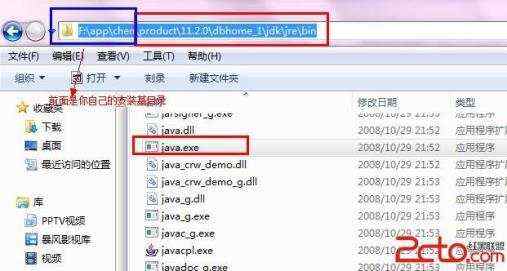
当然若不小心,选择错了。选择了java_home中的高级版本,打开SQL Developer报错后不兼容,也有办法解决。可以在
【F:\\app\\chen\\product\\11.2.0\\dbhome_1\\sqldeveloper\\sqldeveloper\\bin】路径下找到【sqldeveloper.conf】文件后打开
找到SetJavaHome 所匹配的值,删除后面的配置内容。保证时会提示,只读文件不可覆盖保存。此时可以另存为到桌面上,然后再回到bin目录中删除掉此文件,再把桌面上的文件复制过去,再打开时,重新选择java.exe。此时选择对就好了。
--------------------------------------------------------------------------------------------------------------------------------------
安装64位版Oracle11gR2后发现启动SQL Developer时弹出配置java.exe的路径,找到Oracle自带java.exe后产生的路径“C:\\app\\用户名\\product\\11.2.0\\dbhome_1\\jdk”却弹出错误信息:
--------------------------
Unable to find a java Virtual Machine
to point to a location of a java virtual machine,please refer to the oracle9i Jdeveloper Install guide(jdev\\install.html)
--------------------------
由于没有重新配置的机会,只好到安装目录“C:\\app\\用户名\\product\\11.2.0\\dbhome_1\\sqldeveloper0\\sqldeveloper\\bin”中找到配置文件sqldeveloper.conf,修改其中“SetJavaHome”项为“SetJavaHome
C:\\Program Files\\Java\\jdk1.6.0_21”,这是另一个单独安装的JDK,结果还是一样。
于是,又配置成MyEclipse8.5所带的JDK路径“SetJavaHome
C:\\Users\\用户名\\AppData\\Local\\Genuitec\\Common\\binary\\com.sun.java.jdk.win32.x86_1.6.0.013”,一切正常,正纳闷时,到网络上搜了一下,找到“http://forums.oracle.com/forums/thread.jspa?messageID=4449178”后终于受到了启发,弄明白是怎么回事。
原来Oracle在制造64位版的时候没注意Oracle11gR2所带的SQL
Developer是1.5.5.59.69版,不支持64位版的JDK,恰好64位Oracle带的JDK和“C:\\Program
Files”中的JDK都是64位的。如果你单独安装的JDK中“C:\\Program Files
(x86)”中则说明是32位版的,是可以用的。为什么MyEclipse所带的JDK可用呢,因为MyEcipse8.5没有64位版(包括最新的8.6也一样),所以其中带的JDK当然是32位版的了。明白了吗?
再来看看解决方案:
既然你已经决定了要用64位版的Oracle11gR2:
(1)单独安装一个32位版的JDK就可以直接配置了;
(2)升级SQL Developer到2.1,把原来“C:\\app\\用户名\\product\\11.2.0\\dbhome_1”下的的删除,下载(http://download.oracle.com/otn/java/sqldeveloper/sqldeveloper64-2.1.1.64.45-no-jre.zip)回来直接解压得到一个sqldeveloper文件夹放到同一位置即可。这时即可以配置“C:\\Program
Files”下的JDK,而Oracle自带的JDK,还是不能用的,因为这个2.1版的SQL
Developer需要的JDK是1.6.0_04以上,而Oracle11gR2自带的JDK版本只有1.5.0_17。
还没完哟,还有个小小的问题没有解决,“开始”菜单中的那个“SQL
Developer”是指向“C:\\app\\用户名\\product\\11.2.0\\dbhome_1\\sqldeveloper\\sqldeveloper\\bin\\sqldeveloper.bat”的,这个无法启动,也许你的机器可以启动,网络上有人说过这个问题,打开这个文件一看,内容是:
java -Xmx640M -Xms128M -Xverify:none
-Doracle.ide.util.AddinPolicyUtils.OVERRIDE_FLAG=true
-Dsun.java2d.ddoffscreen=false -Dwindows.shell.font.languages=
-XX:MaxPermSize=128M -Dide.AssertTracingDisabled=true
-Doracle.ide.util.AddinPolicyUtils.OVERRIDE_FLAG=true
-Djava.util.logging.config.file=logging.conf -Dsqldev.debug=false
-Dide.cOnf="./sqldeveloper.conf" -Dide.startingcwd="." -classpath
../../ide/lib/ide-boot.jar oracle.ide.boot.Launcher
解决办法是:把前面的“-Xmx640M”修改为“-Xmx512M”即可。但运行这个命令,单击那个允许运行程序的“是”后,没有任何反应,但直接在资源管理器中运行这个BAT文件会弹出一上类似DOS的窗口有很多信息显示后又弹出一个窗口,这个就是了。这样运行感觉不太好,所以继续改造:
在“开始”菜单中的“SQL
Developer”上右击选属性,把目标中的“C:\\app\\用户名\\product\\11.2.0\\dbhome_1\\sqldeveloper\\sqldeveloper\\bin\\sqldeveloper.bat”修改为“C:\\app\\用户名\\product\\11.2.0\\dbhome_1\\sqldeveloper\\sqldeveloper\\bin\\sqldeveloperW.exe”即可。
至于默认运行“sqldeveloper.bat”,应该有其道理,知道原理者可以补充一下。


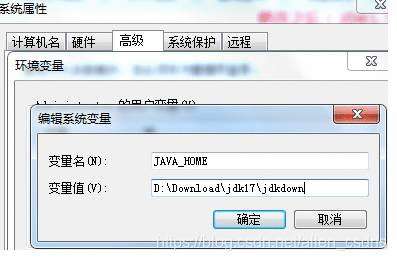
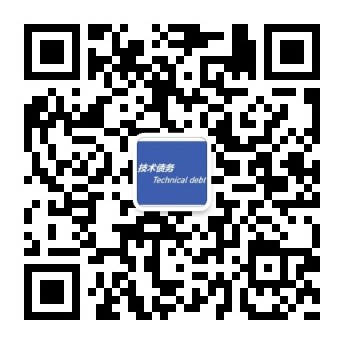
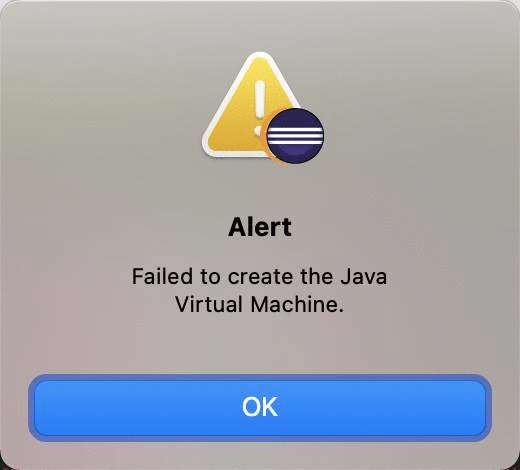

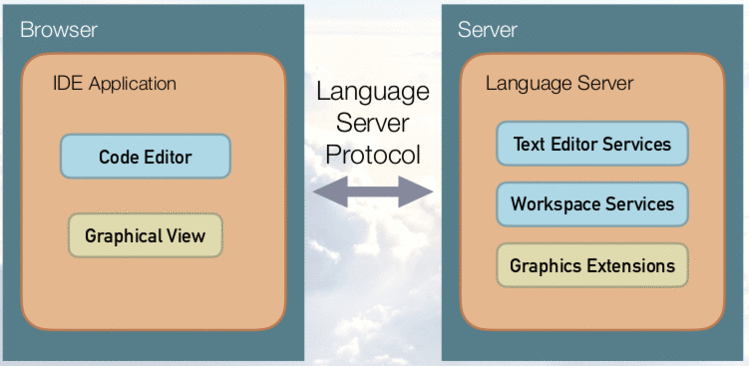

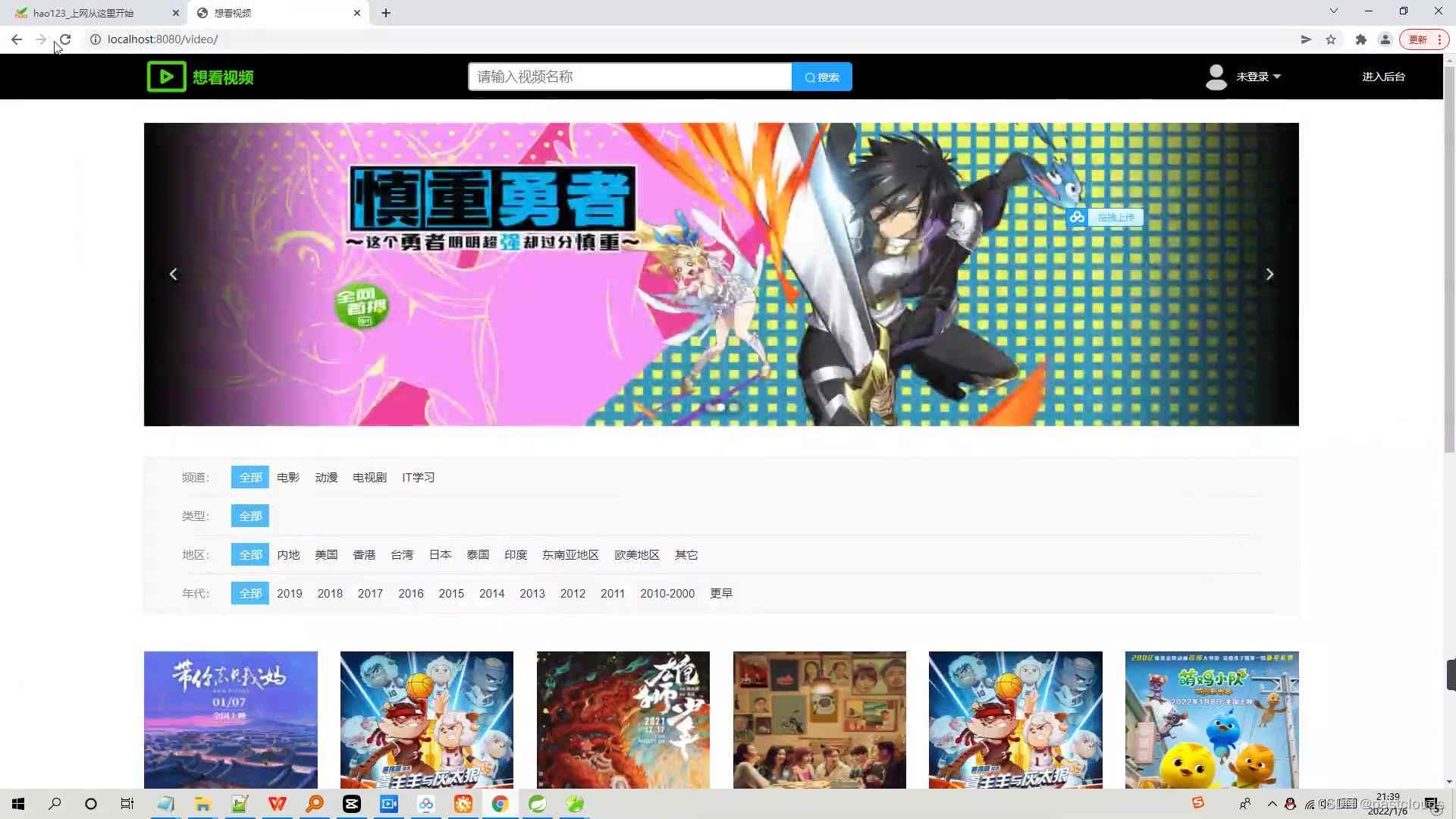

 京公网安备 11010802041100号
京公网安备 11010802041100号